Cách thay đổi tài khoản email của bạn trên LinkedIn

Hướng dẫn chi tiết về cách thay đổi địa chỉ email liên kết với tài khoản LinkedIn của bạn, giúp bạn duy trì liên lạc hiệu quả hơn.
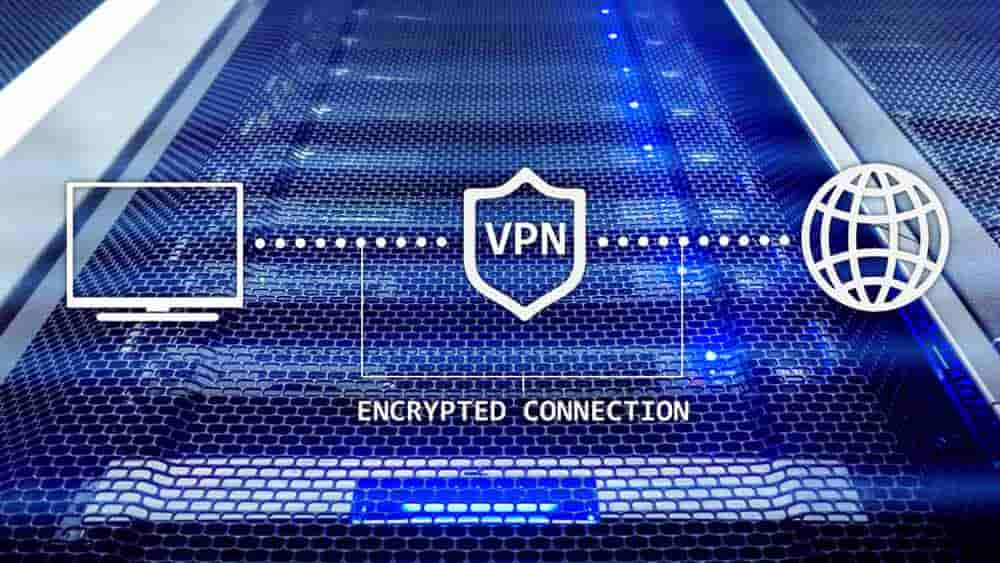
Cách hầu hết mọi người truy cập vào dark web và các máy chủ ẩn của củ hành là thông qua trình duyệt Tor. Tuy nhiên, nếu bạn sử dụng VPN, có một lựa chọn tốt hơn, bạn có thể sử dụng Tor qua VPN của mình. Bằng cách kết nối với VPN của bạn sau đó kết nối với mạng Tor, bạn sẽ có thêm một lớp bảo mật cho mạng Tor.
Tor là gì?
Tor là một mạng riêng tư dựa trên khái niệm tương tự như VPN nhưng có thêm nhiều tính năng riêng tư và ẩn danh. Hầu hết mọi người truy cập Tor thông qua một trình duyệt Firefox được sửa đổi đặc biệt có tên Tor Browser. Để truy cập mạng Tor, trình duyệt của bạn kết nối thông qua ba nút Tor được chọn ngẫu nhiên.
Một nút “Entry” được sử dụng để kết nối với mạng lần đầu tiên, nó chỉ biết địa chỉ IP của bạn. nút cuối cùng được gọi là nút “Exit”, nó chỉ biết bạn đang kết nối đến trang web hoặc dịch vụ ẩn nào. Nút giữa được gọi là nút “Relay”, nó được thiết kế để ngăn các nút vào và ra không thể giao tiếp trực tiếp với nhau, khiến việc liên kết các yêu cầu với người dùng trở nên khó khăn hơn.
Khi kết nối với mạng Tor, các trang web bình thường có thể được truy cập, các dịch vụ ẩn củ hành cũng có thể truy cập được. Một dịch vụ hành, chính thức được gọi là một dịch vụ ẩn, chỉ có thể được truy cập thông qua mạng Tor. Các dịch vụ của Onion chỉ có thể được truy cập thông qua địa chỉ của họ, chỉ có sẵn thông qua một hệ thống phân tán được mã hóa. Địa chỉ IP của một dịch vụ hành luôn bị ẩn.
Tại sao sử dụng VPN để truy cập Tor?
Khi bạn kết nối với Tor, ISP của bạn có thể thông báo, giống như cách mà nó có thể cho biết bạn đã kết nối với bất kỳ VPN nào. ISP của bạn có thể cho biết rằng bạn đã kết nối với một nút nhập Tor và lượng dữ liệu bạn đang gửi và nhận, nhưng không phải là dịch vụ web hoặc hành mà bạn đang kết nối.
Kết nối với Tor thông qua VPN sẽ ngăn ISP của bạn hoặc bất kỳ ai khác biết rằng bạn thậm chí đang truy cập Tor. Truy cập Tor qua VPN cũng ẩn địa chỉ IP nhà của bạn khỏi mạng Tor, nút mục nhập chỉ nhìn thấy địa chỉ IP của máy chủ VPN.
Một điều quan trọng cần lưu ý là bạn chỉ nên khởi động VPN của mình sau đó kết nối với Tor, thay vì ngược lại. Nếu bạn kết nối với Tor trước, sau đó đến VPN của bạn, bạn sẽ kết thúc việc loại bỏ các biện pháp bảo vệ quyền riêng tư khi sử dụng Tor qua VPN và vẫn bị chậm lại khi sử dụng Tor. Để có được trải nghiệm tốt nhất với tất cả những ưu điểm riêng tư, bạn thay vì phải kết nối với Tor CHỈ lần bạn đã kết nối với VPN của bạn.
NordVPN
NordVPN đặc biệt cung cấp dịch vụ “ Onion qua VPN ” sẽ tự động kết nối bạn một cách an toàn với mạng Tor. Với Onion qua VPN, bạn có thể truy cập các dịch vụ của hành bằng bất kỳ trình duyệt thông thường nào. Tuy nhiên, bạn vẫn nên sử dụng Tor Browser, vì nó bao gồm một số sửa đổi và các tiện ích mở rộng cài đặt sẵn được thiết kế để đảm bảo bạn có các biện pháp bảo vệ quyền riêng tư tốt nhất có thể.
NordVPN không chỉ hỗ trợ truy cập vào mạng Tor mà còn cố gắng làm cho nó trở nên đơn giản nhất có thể.
Mẹo: Hãy cẩn thận khi sử dụng đồng thời dịch vụ Onion qua VPN và Trình duyệt Tor, bạn có thể kết nối qua mạng Tor hai lần. Điều này có thể làm giảm đáng kể tốc độ internet của bạn và nó không mang lại bất kỳ lợi ích nào - một là đủ.
ExpressVPN
ExpressVPN không có bất kỳ tính năng cụ thể nào cho Tor nhưng cung cấp một số hướng dẫn và thông tin về Tor cũng như cách sử dụng nó một cách an toàn thông qua VPN của nó. ExpressVPN cũng cung cấp trang web của mình thông qua dịch vụ củ hành, vì vậy nó hoàn hảo cho những người muốn tự thiết lập mọi thứ mà không cần dựa vào các dịch vụ làm sẵn cho Tor.
Surfshark
Surfshark không có bất kỳ tính năng cụ thể nào liên quan đến mạng Tor, tuy nhiên, họ có một trang hỗ trợ với lời khuyên về việc sử dụng Tor qua VPN của nó. Các đại lý hỗ trợ khách hàng của Surfshark cũng có thể trợ giúp nếu bạn gặp bất kỳ vấn đề nào liên quan đến việc truy cập Tor qua VPN của nó. Là một dịch vụ nhỏ hơn, chúng vẫn là một lựa chọn phổ biến cho người dùng Tor.
Những gì để tránh
Những dịch vụ VPN ghi lại dữ liệu kết nối của người dùng nên tránh những người đang tìm kiếm mức độ bảo vệ quyền riêng tư cao nhất. Một số ví dụ bao gồm HideMyAss và PureVPN, cả hai đều có lịch sử bàn giao nhật ký cho các cơ quan thực thi pháp luật.
Nói chung, bạn nên tránh các dịch vụ VPN miễn phí, đặc biệt khi quyền riêng tư của bạn quan trọng đối với bạn. Các dịch vụ miễn phí cố gắng kiếm tiền bằng cách nào đó, nói chung là thông qua việc theo dõi và kiếm tiền từ dữ liệu của bạn.
Hướng dẫn chi tiết về cách thay đổi địa chỉ email liên kết với tài khoản LinkedIn của bạn, giúp bạn duy trì liên lạc hiệu quả hơn.
Khám phá những lý do phổ biến khiến Avast VPN không hoạt động và cách khắc phục hiệu quả để bạn có thể duy trì kết nối Internet
Nhiều người gặp lỗi "Tìm nạp dữ liệu trên Facebook". Bài viết này sẽ hướng dẫn bạn 7 cách khắc phục hiệu quả và tối ưu nhất.
Mặc dù Google Maps không hỗ trợ chức năng bán kính, nhưng bạn có thể sử dụng dịch vụ bản đồ trực tuyến như CalcMaps và Maps.ie để vẽ bán kính xung quanh một vị trí.
Hướng dẫn cách khắc phục lỗi "Lỗi thực hiện truy vấn" trên Facebook. Đăng xuất, xóa bộ nhớ cache và khởi động lại thiết bị là các giải pháp hiệu quả.
Hướng dẫn chi tiết cách kiểm tra độ mạnh của mật khẩu, các loại tấn công phổ biến, và 5 bí quyết tạo mật khẩu an toàn, dễ nhớ. Tối ưu hóa bảo mật tài khoản của bạn ngay hôm nay!
Lời nhắc luôn là điểm nổi bật chính của Google Home. Họ chắc chắn làm cho cuộc sống của chúng tôi dễ dàng hơn. Hãy cùng tìm hiểu nhanh về cách tạo lời nhắc trên Google Home để bạn không bao giờ bỏ lỡ việc làm việc vặt quan trọng.
Việc nhập câu trích dẫn yêu thích từ cuốn sách của bạn lên Facebook rất tốn thời gian và có nhiều lỗi. Tìm hiểu cách sử dụng Google Lens để sao chép văn bản từ sách sang thiết bị của bạn.
Đôi khi, khi đang làm việc trên Chrome, bạn không thể truy cập một số trang web nhất định và gặp lỗi “Fix Server DNS address could not be seek in Chrome”. Đây là cách bạn có thể giải quyết vấn đề.
Nếu bạn muốn loại bỏ thông báo Khôi phục trang trên Microsoft Edge, chỉ cần đóng trình duyệt hoặc nhấn phím Escape.








